Corrigez ce message d'erreur en modifiant les valeurs dans votre registre
- La protection de la pile appliquée par le matériel en mode noyau est désactivée et peut être corrigée avec une mise à jour du BIOS.
- Ajuster quelques valeurs dans le registre peut résoudre ce problème sur votre PC.
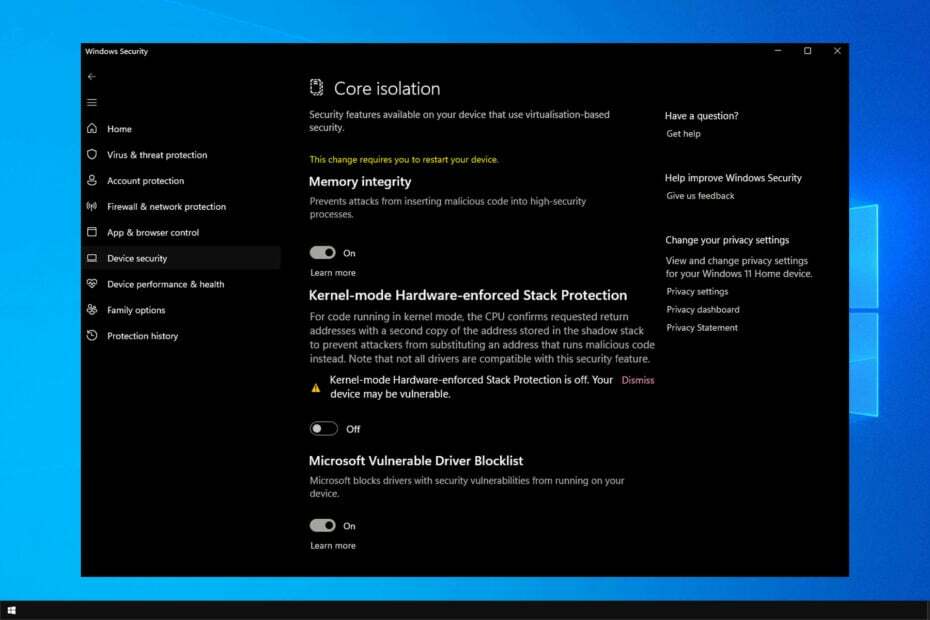
XINSTALLER EN CLIQUANT SUR LE FICHIER DE TÉLÉCHARGEMENT
- Téléchargez et installez Fortect sur votre PC.
- Lancez l'outil et Lancer la numérisation
- Faites un clic droit sur Réparation, et corrigez-le en quelques minutes.
- 0 les lecteurs ont déjà téléchargé Fortect jusqu'à présent ce mois-ci
La sécurité de votre PC devrait être votre priorité, mais de nombreux utilisateurs ont signalé que la protection de la pile renforcée par le matériel en mode noyau est désactivée dans
Windows Defender.Ce message peut rendre votre PC vulnérable aux attaques de logiciels malveillants, vous devez donc résoudre ce problème dès que possible.
Heureusement, il existe des moyens de résoudre ce problème, et dans le guide d'aujourd'hui, nous vous montrerons la meilleure façon de résoudre ce problème.
Qu'est-ce que la protection de la pile renforcée par le matériel en mode noyau ?
Cette fonctionnalité est associée à la protection de l'autorité de sécurité locale et est conçue pour protéger les informations sensibles, telles que vos identifiants de connexion ou vos clés de chiffrement.
Grâce à cette fonctionnalité, votre ordinateur empêchera le code non approuvé de s'exécuter en mode noyau et protégera votre PC.
Comment puis-je corriger l'erreur de protection de la pile appliquée par le matériel en mode noyau ?
Avant de commencer à résoudre ce problème, vous souhaiterez peut-être effectuer les opérations suivantes :
- Mettre à jour le BIOS – Il est suggéré de mettre à jour le BIOS. Pour corriger cette erreur, vous devez disposer d'un BIOS prenant en charge la technologie Control-flow Enforcement Technology (CET).
1. Modifier le registre
- Presse les fenêtres clé + R et entrez regedit. Presse Entrer.
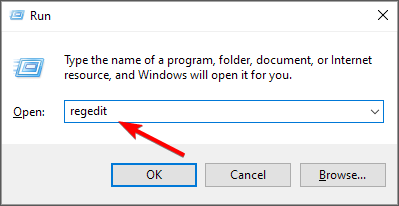
- Une fois l'Éditeur du Registre ouvert, accédez au chemin suivant:
HKEY_LOCAL_MACHINE\SYSTEM\CurrentControlSet\Control\Session Manager\Gestion de la mémoire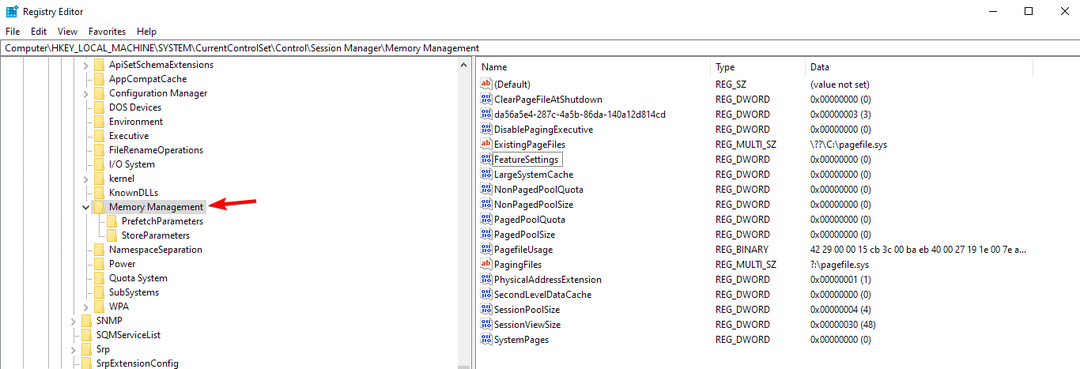
- Dans le volet de droite, recherchez FeatureSettingsOverride et double-cliquez dessus.
- S'il n'est pas disponible, cliquez avec le bouton droit sur le volet de droite, choisissez Nouveau, puis sélectionnez DWORD (valeur 32 bits). Nommez la nouvelle valeur FeatureSettingsOverride et double-cliquez dessus.

- Changez maintenant son Données de valeur pour 9 et enregistrer les modifications.
- Fermer Éditeur de registre et redémarrez votre PC.
Le KSHSP sera maintenant activé. Si ce n'est pas le cas, procédez comme suit :
- Ouvrez la recherche et entrez commande. Sélectionnez maintenant Exécuter en tant qu'administrateur commencer Invite de commandes.
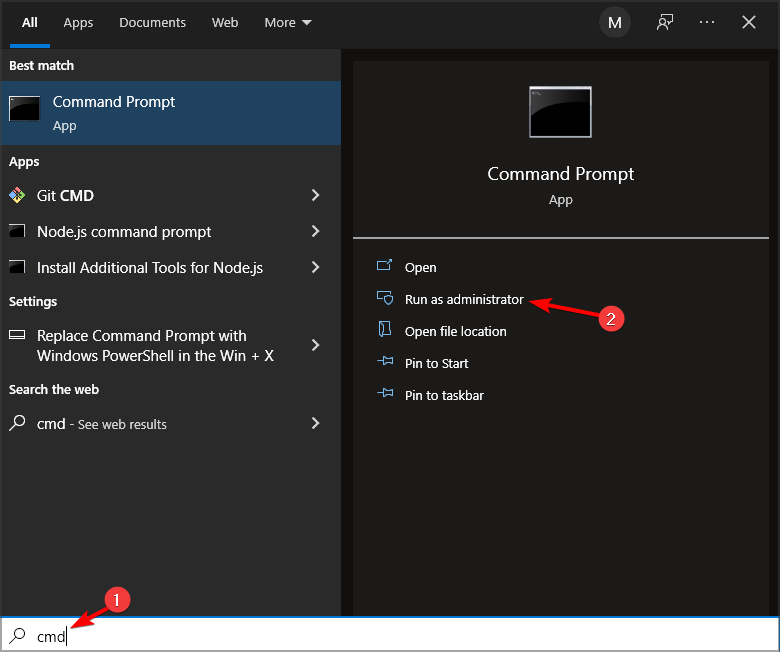
- Entrez la commande suivante:
bcdedit /set {actuel} nx AlwaysOn
- Après cela, cette fonctionnalité doit être activée.
Gardez à l'esprit que cette solution nécessite que vous installiez une version du BIOS prenant en charge CET.
2. Désinstallez GameGuard et les autres logiciels anti-triche
- Presse les fenêtres clé + X et choisissez Applications et fonctionnalités.
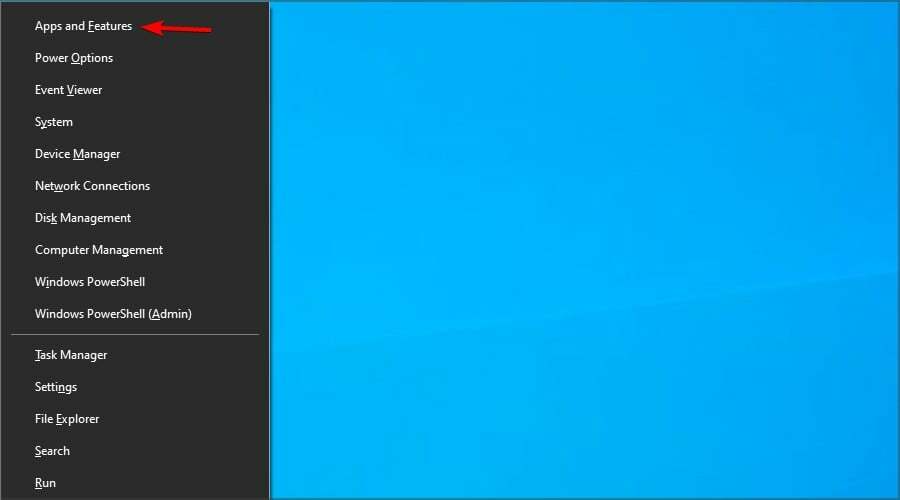
- Localisez le logiciel que vous souhaitez désinstaller et cliquez sur le Désinstaller bouton.

- Suivez les instructions à l'écran pour terminer le processus.
Selon les utilisateurs, le problème est GameGuard logiciel fourni avec Fantaisie étoile en ligne 2. Après avoir désinstallé le jeu, le problème devrait être résolu.
N'oubliez pas que d'autres applications anti-triche peuvent être à l'origine de ce problème. Les utilisateurs l'ont signalé avec Valorant et Avant-garde, mais après avoir supprimé le jeu, le problème a disparu.
- Correctif: historique de la protection de sécurité Windows manquant
- Erreur manquante Xerces-c_3_2.dll: comment y remédier
- Docagent.dll: comment télécharger et corriger toutes les erreurs
- Glib-2-vs11.dll introuvable: comment le réparer ou le télécharger à nouveau
3. Activer la virtualisation dans le BIOS
- Redémarrez votre PC et continuez à appuyer F2 ou Suppr pour accéder au BIOS.
- Une fois que vous entrez dans le BIOS, dirigez-vous vers Overclocking du processeur.
- Choisir Paramètres avancés du processeur et activer SVM.
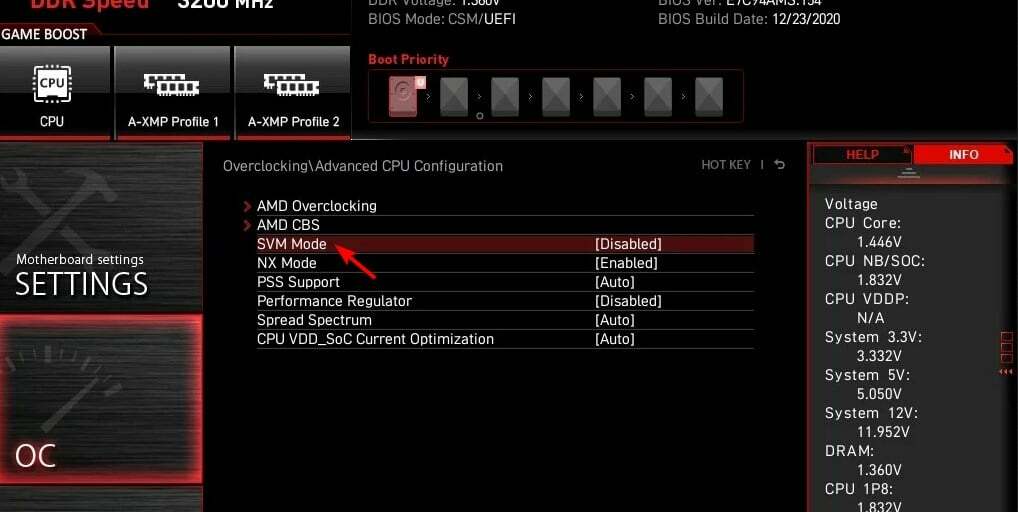
- Revenez à Windows et vous pourrez activer cette fonctionnalité à partir des paramètres d'isolation du noyau.
4. Effectuer une mise à niveau sur place
Cette méthode peut supprimer vos fichiers ou logiciels, alors créez une sauvegarde avant de l'utiliser.
Télécharger le fichier ISO
- Visite Page de téléchargement Windows 10e.
- Cliquer sur Télécharger maintenant dans Créer un support d'installation de Windows 10 section.
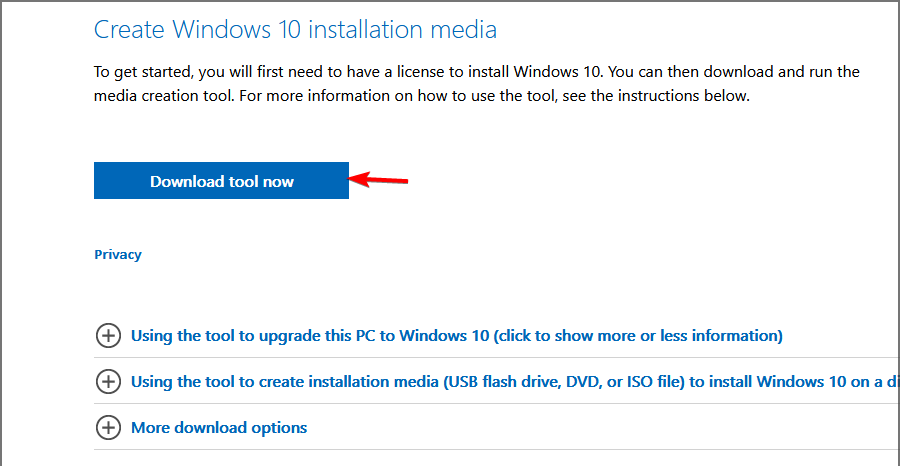
- Une fois le logiciel téléchargé, lancez-le.
- Acceptez les conditions d'utilisation.
- Choisir la Créer un support d'installation (clé USB, DVD ou fichier ISO) pour un autre PC et cliquez Suivant.
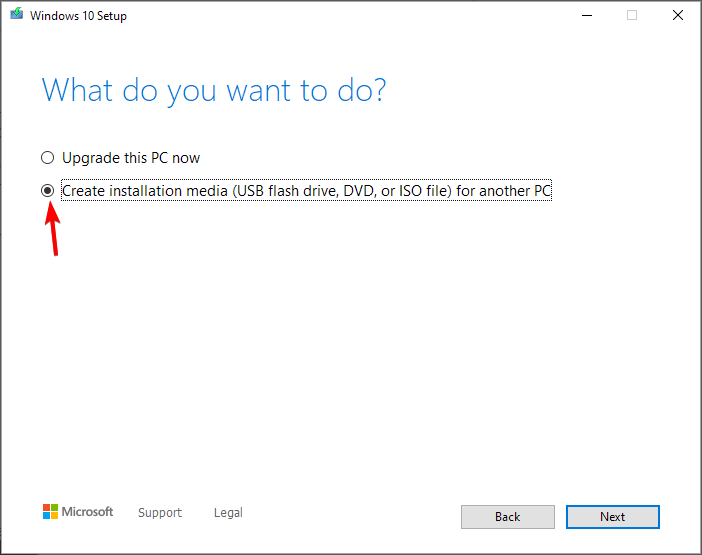
- Assurez-vous que les paramètres correspondent à votre architecture et à votre langue, puis cliquez sur Suivant.
- Choisir la Fichier ISO et cliquez Suivant.
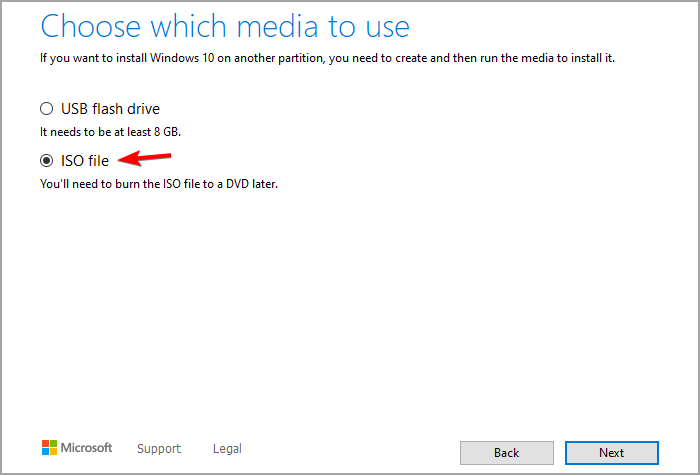
- Définissez l'emplacement de sauvegarde et attendez que le logiciel le télécharge.
Effectuez la mise à niveau
- Une fois le fichier ISO téléchargé, double-cliquez pour le monter.
- Une nouvelle fenêtre apparaîtra. Double-cliquez sur le installation fichier pour exécuter l'installation.
- Suivez les instructions à l'écran.
- Une fois que vous atteignez Choisir ce qu'il faut garder l'écran, assurez-vous de sélectionner Conserver les paramètres Windows, les fichiers personnels et les applications. Si cette option n'est pas disponible, vous perdrez les applications installées et les fichiers du lecteur système si vous continuez.
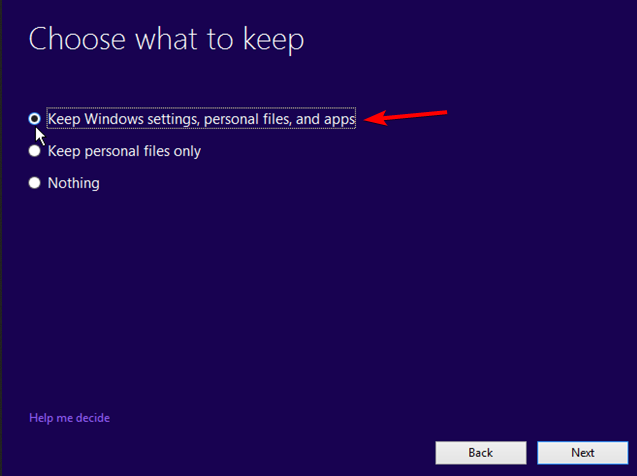
- Le processus d'installation va maintenant démarrer.
Une fois l'installation terminée, vérifiez si le problème est résolu.
Ce ne sont là que quelques méthodes qui peuvent réparer le fait que la protection de pile renforcée par le matériel en mode noyau est désactivée. Votre appareil peut être une erreur vulnérable.
Si le problème persiste, vous devriez peut-être envisager d'utiliser un antivirus tiers. De nombreuses excellentes solutions antivirus pour Windows offrent une meilleure protection que Windows Defender.
Avons-nous oublié une solution qui a fonctionné pour vous? Si oui, faites-le nous savoir dans la section des commentaires ci-dessous.
Vous rencontrez toujours des problèmes ?
SPONSORISÉ
Si les suggestions ci-dessus n'ont pas résolu votre problème, votre ordinateur peut rencontrer des problèmes Windows plus graves. Nous vous suggérons de choisir une solution tout-en-un comme Fortifier pour résoudre efficacement les problèmes. Après l'installation, cliquez simplement sur le Afficher et corriger bouton puis appuyez sur Lancer la réparation.


